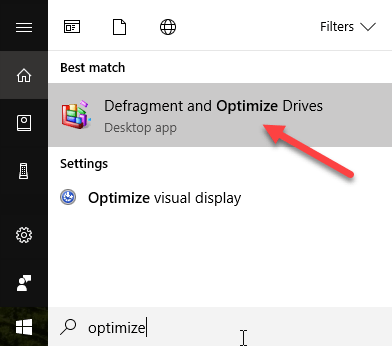Di Windows 8 dan Windows 10, nama untuk beberapa fitur dari Windows 7 telah berubah. Sebagai contoh, Windows Anytime Upgrade sekarang disebut Tambah Fitur ke Windows 8/10. Disk Defragmenter kini telah diubah menjadi Optimize Drives. Tidak begitu yakin mengapa perubahan nama diperlukan, tetapi jika Anda mencari sesuatu di Windows 8/10 dan tidak dapat menemukannya, mungkin karena namanya telah berubah.
Di Windows 8, Anda dapat membuka bilah Charms dan mencari Optimize Drives. Untungnya, Anda masih dapat mencari defragmenter disk dan akan memuat fitur yang benar.
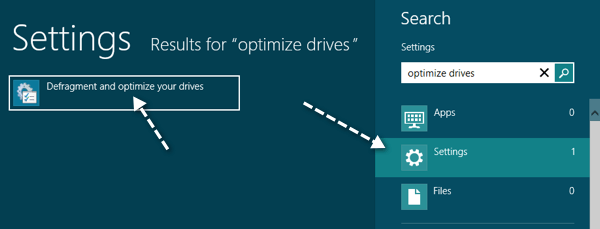
Di Windows 10, jika Anda mengeklik Mulai dan ketik defragmentatau mengoptimalkan, ini akan memunculkan tautan Defragment dan Optimize Drives.
Anda juga bisa mendapatkan fitur Mengoptimalkan Drive dengan masuk ke My Computer, memilih drive, mengklik tab Keloladan kemudian mengklik Optimizebutton.
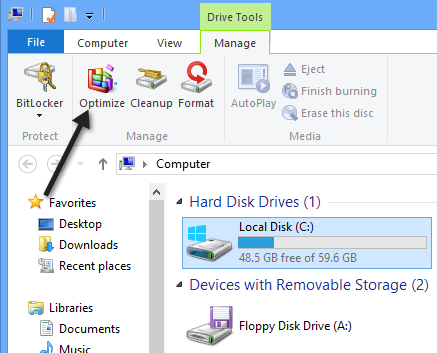
Ini akan memunculkan kotak dialog Optimize Drives di mana Anda akan melihat daftar drive Anda dan statusnya saat ini (% terfragmentasi).
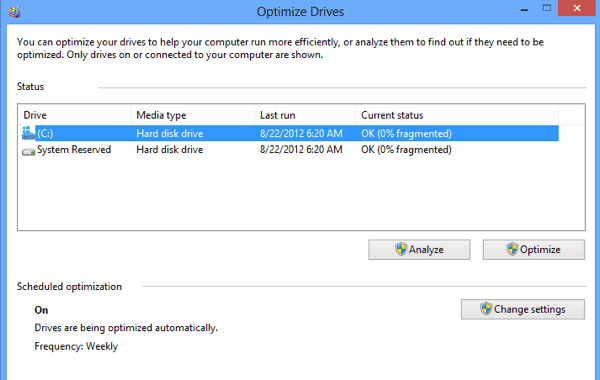
Di Windows 8/10, drive secara otomatis dijadwalkan untuk pengoptimalan setiap minggu. Anda dapat secara manual mengoptimalkan atau men-defragmen drive di Windows 8/10 dengan memilihnya dan kemudian mengklik tombol Optimize.
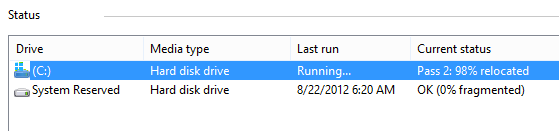
Ini akan memulai proses defrag secara manual dan Anda akan melihat bahwa Windows 8/10 melakukan dua gerakan untuk merelokasi data yang terpecah pada hard drive. Anda juga dapat mengklik tombol Analisisuntuk memperbarui nilai persen yang terfragmentasi dengan cepat.
Perlu diketahui bahwa Windows dapat mengetahui apakah hard drive merupakan hard drive biasa atau SSD dan akan melakukan defragment dengan tepat. Seperti yang sudah saya tulis sebelumnya, Anda tidak boleh men-defragmen SSD karena dapat mengurangi masa pakai perangkat.
Jika Anda ingin mengubah jadwal optimal otomatis, klik pada Ubah pengaturan.
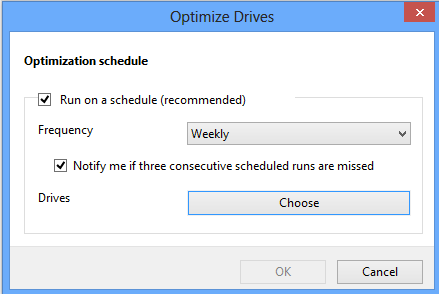
Anda dapat menghapus jadwal sehingga defragmentasi otomatis dimatikan atau Anda dapat mengubahnya dari mingguan ke harian atau bulanan. Anda juga dapat memilih semua drive atau drive khusus untuk mengubah jadwal. Terakhir, jika Anda mengklik tombol Pilih, Anda dapat mengubah apakah Anda ingin drive baru secara otomatis dijadwalkan untuk optimasi juga atau tidak.
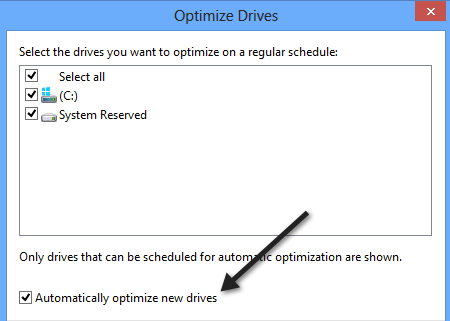
Itu tentang semua yang ada untuk mendefragasikan disk pada Windows 8 dan Windows 10. Bagi kebanyakan orang, jadwal otomatis harus berfungsi dengan baik, tetapi jika Anda memiliki alat pihak ketiga atau hanya tidak menemukan defragment berguna, Anda selalu dapat mematikannya di pengaturan. Selamat menikmati!